WordPress 6.1 est sorti il y a quelques heures, et c’est la dernière version majeure de 2022.
Cette nouvelle version contient des modifications significatives de l’édition de site et de l’éditeur de blocs.
Dans cet article, nous allons vous afficher les nouveautés de WordPress 6.1, et les nouvelles fonctionnalités que vous devriez essayer après avoir mis à jour vos sites.
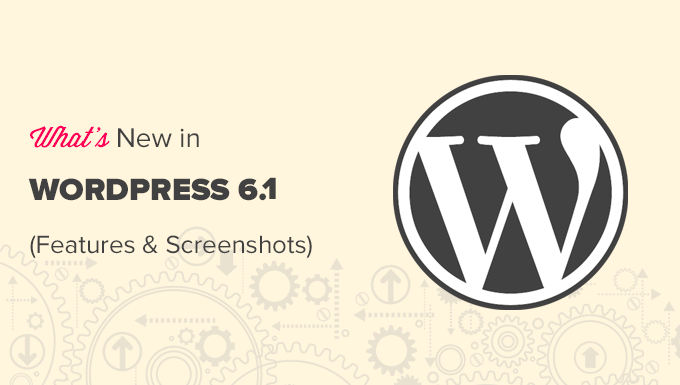
Note: WordPress 6.1 est une version majeure et, à moins que vous ne disposiez d’un service d’hébergement WordPress géré, vous devrez lancer manuellement la mise à jour. Voici comment mettre à jour WordPress en toute sécurité.
Importance : N’oubliez pas de créer une sauvegarde complète de WordPress avant de procéder à la mise à jour.
Ceci étant dit, voici toutes les nouveautés de WordPress 6.1.
Twenty Twenty-Three – Nouveau thème par défaut
WordPress 6.1 est livré avec un tout nouveau thème par défaut appelé Twenty Twenty-Three.

Hors de la boîte, ce thème met en avant un design minimaliste qui ressemble à une toile vierge et vous encourage à apporter votre propre style au thème.
Il est livré emballé avec 10 variations de style que les utilisateurs/utilisatrices peuvent choisir à l’intérieur de l’éditeur de site. Tous ces styles sont entièrement personnalisables à l’aide de l’éditeur/éditrices de site.

Twenty Twenty-Three est également livré avec quatre polices qui sont utilisées par différentes variations de style. Vous pouvez également utiliser ces polices lors de la rédaction de publications ou de pages.
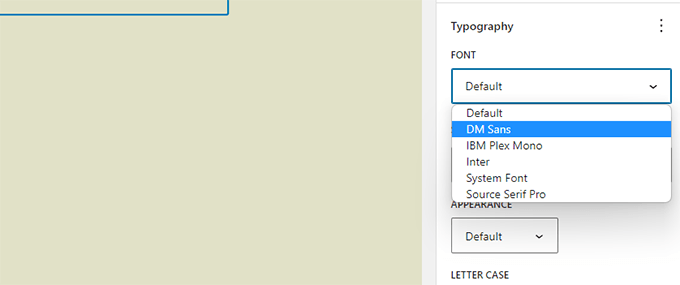
Twenty Twenty-Three peut être un thème de démarrage parfait pour les utilisateurs qui veulent faire un site Web en utilisant l’éditeur de blocs avec leurs propres styles et mises en page.
Modifications de l’Éditeur de blocs dans WordPress 6.1
C’est dans l’éditeur de blocs que les utilisateurs/utilisatrices rédigent du contenu, créent des pages et modifient leurs thèmes.
Chaque version de WordPress s’accompagne d’améliorations majeures, de nouvelles fonctionnalités et d’améliorations de l’éditeur de blocs.
Voici quelques-unes des modifications les plus notables apportées à l’éditeur de blocs.
Les blocs Liste et Citation ont désormais des blocs internes
L’un des problèmes des listes à puces était que, pour déplacer un article de la liste vers le haut ou vers le bas, il fallait supprimer et modifier manuellement tous les articles de la liste.
WordPress 6.1 apporte des blocs internes pour les blocs de citation et de liste. Fondamentalement, chaque article de la liste est son propre bloc et vous pouvez déplacer les articles de la liste vers le haut et vers le bas.

Le bloc des citations est désormais également divisé en blocs intérieurs.
Vous pouvez désormais styliser différemment les blocs de citation et de référence.

Image mise en avant dans le bloc de couverture
Avec WordPress 6.1, vous pouvez désormais sélectionner l’image mise en avant à utiliser pour un bloc de couverture. Après cela, vous pouvez simplement définir l’image mise en avant et elle commencera à apparaître à l’intérieur de la couverture.

De nombreux débutants confondent souvent le bloc de couverture et les images mises en avant. Nous espérons que cette nouvelle version leur permettra d’utiliser le bloc de couverture pour afficher l’image mise en avant d’un article.
Note : Selon votre thème, il se peut que l’image en vedette apparaisse deux fois. D’abord, à l’endroit où votre thème affiche l’image mise en avant, puis en tant que bloc de couverture.
Nouvelles frontières améliorées
WordPress 6.1 apporte de nombreuses options aux outils de conception disponibles pour les blocs. L’une d’entre elles est l’outil de bordure plus puissant qui est maintenant disponible pour plusieurs blocs.
Vous pouvez définir séparément les bordures du haut, de la droite, du bas et de la gauche, et leur donner des couleurs et des tailles différentes.

Sélectionné, les utilisateurs/utilisatrices pouvaient uniquement sélectionner le rayon-radius de la bordure pour le bloc d’image.
Depuis la version 6.1 de WordPress, vous pouvez définir la couleur et la taille des bordures.
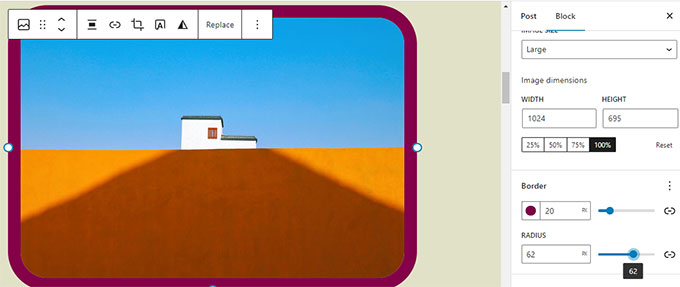
Autres options de marge externe et de marge interne
WordPress 6.1 ajoute l’outil « Dimensions » à d’autres blocs, permettant aux utilisateurs/utilisatrices de définir les marges internes et externes.

Les utilisateurs/utilisatrices pourront également visualiser leurs modifications grâce à des conseils visuels judicieux.

Vous pouvez également définir des marges pour les blocs Spacer et Separator, ce qui vous permet de créer des mises en page de contenu plus spacieuses.
Blocs de navigation nouveaux et améliorés
WordPress 6.1 vous permet désormais de modifier facilement l’arrière-plan et la couleur du texte des sous-menus.

La navigation vous permet désormais de choisir facilement un menu dans la barre d’outils du bloc ou dans la colonne latérale.
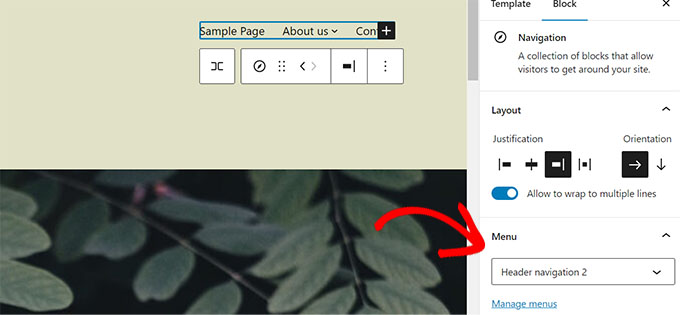
Améliorations des éditeurs/éditrices dans WordPress 6.1
WordPress 6.1 est livré avec quelques améliorations notables dans la conception des éditeurs/éditrices. Ces modifications nettoient l’interface et visent à améliorer l’expérience des utilisateurs/utilisatrices.
Panneau d’état et de visibilité renommé en Résumé
Le panneau « État et visibilité » est renommé « Résumé ». Les panneaux Modèle et Permalien sont retirés et fusionnés dans le panneau Résumé.

Vous pouvez cliquer sur le champ URL pour modifier le permalien ou sur le champ Nom du modèle pour modifier le modèle.
Voici à quoi cela ressemblait dans WordPress 6.0 par rapport à WordPress 6.1.
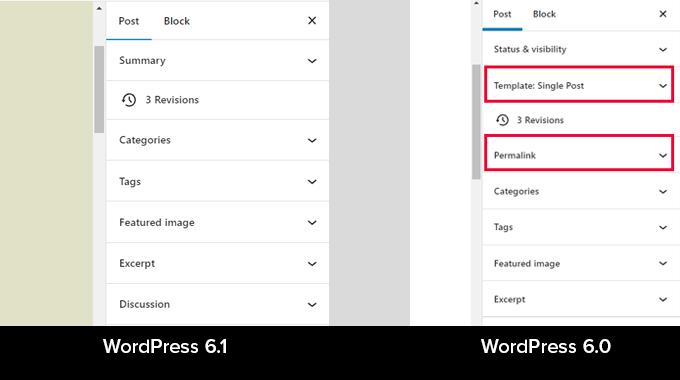
Temps de lecture dans le panneau d’information
Le panneau d’information comprend désormais également l’information « Temps de lecture ».

L’Icône du site remplace le logo de WordPress
Si vous avez défini l’icône de votre site, elle sera utilisée comme bouton « Voir les Réglages » dans le coin supérieur gauche de l’écran.

Nouvelles options de préférences
La section Préférences de l’éditeur de blocs comprend désormais deux nouvelles options.

Tout d’abord, la fonction « Toujours ouvrir la vue en liste » affiche par défaut la colonne latérale de la liste pour tous les articles.
Enfin, l’option « Afficher les libellés des boutons » remplace les icônes des barres d’outils par des libellés.
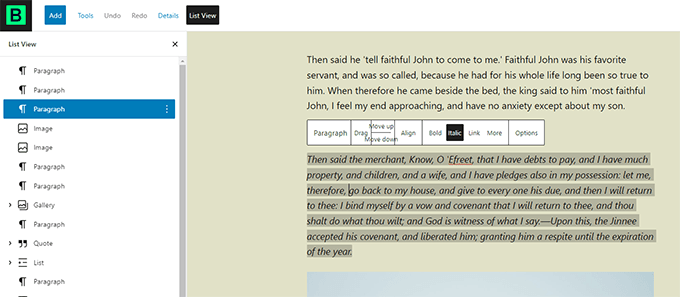
Créer plus de modèles dans l’éditeur/éditrices de site
Si vous avez utilisé des thèmes enfants avec des thèmes WordPress classiques, vous connaissez sans doute la hiérarchie des modèles.
Avec WordPress 6.1, les utilisateurs/utilisatrices sont désormais en mesure de faire la même chose en utilisant l’éditeur de blocs et sans écrire de code.
Vous pouvez utiliser les modèles suivants quel que soit le thème du bloc que vous utilisez.
- Page unique
- Publication unique
- Terme individuel dans une taxonomie
- Catégorie individuelle
- Modèle personnalisé (peut être utilisé pour n’importe quelle publication ou page)
Vous pouvez vous rendre sur la page Apparence » Éditeurs/éditrices, puis sélectionner les modèles dans la colonne latérale de gauche. Après cela, cliquez sur le bouton Ajouter une nouvelle pour voir les options disponibles.

Choisir un Modèle qui peut être appliqué à un article individuel, fera apparaître une fenêtre surgissante.
À partir de là, vous pouvez choisir l’article dans lequel vous souhaitez que le nouveau modèle soit utilisé.

Par exemple, si vous choisissez le modèle Catégorie, vous verrez une fenêtre surgissante.
Vous pouvez maintenant sélectionner si vous souhaitez appliquer votre nouveau Modèle à toutes les catégories ou à une catégorie spécifique.
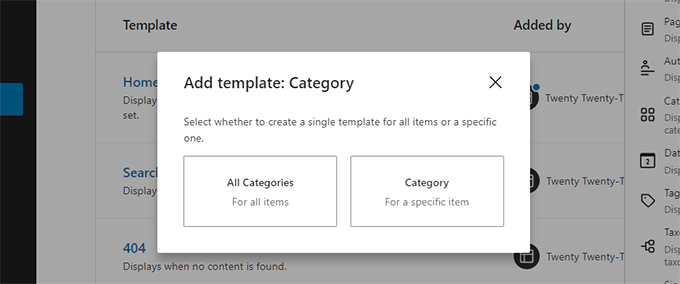
Rechercher et utiliser rapidement des éléments de modèles
L’éditeur/éditrices de WordPress 6.1 facilite désormais la découverte et l’utilisation des éléments de modèles.
Par exemple, si votre thème comporte plusieurs éléments de modèle pouvant être utilisés dans l’en-tête, il vous suffit de cliquer sur les options de l’élément de modèle et de sélectionner Remplacer.
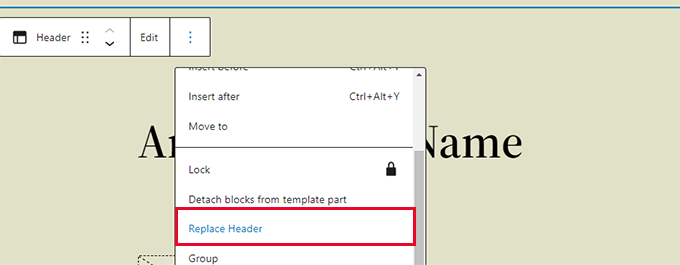
Une fenêtre surgissante modale s’affiche, dans laquelle vous pouvez rechercher les éléments de modèle disponibles que vous pouvez utiliser.
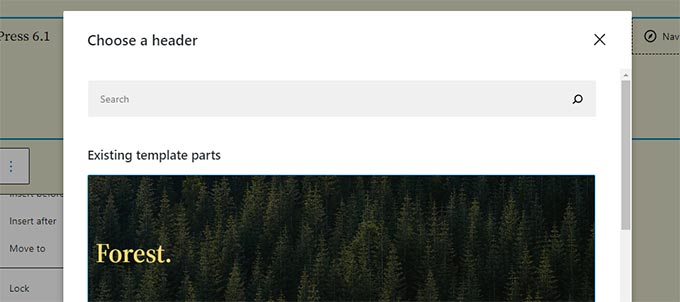
Effacer rapidement les personnalisations dans l’éditeur/éditrices du site
WordPress 6.1 vous permet désormais d’effacer rapidement les personnalisations lorsque vous travaillez dans l’éditeur de site.
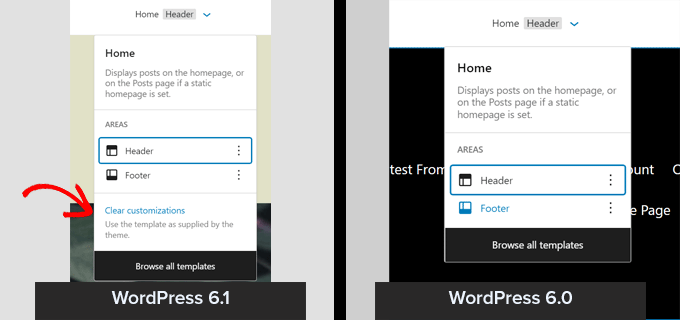
Les modifications sous le capot de WordPress 6.1
WordPress 6.1 apporte plusieurs modifications importantes pour les développeurs/développeuses. Voici quelques-unes de ces modifications.
- Les thèmes classiques peuvent désormais utiliser des éléments de modèle(Détails)
- La typographie fluide permet aux développeurs/développeuses de thèmes d’ajuster dynamiquement la taille des polices.(Détails)
- Les types de publication peuvent désormais avoir leurs propres compositions de départ(Détails).
- Filtres pour crocheter les données de theme.json(Détails)
- Accès aux données simplifié avec les crochets React dans WordPress 6.1(Détails)
- Nouvelle fonction is_login() pour pour déterminer si une page est l’écran de connexion.(Détails)
Nous espérons que cet article vous a aidé à découvrir les nouveautés de WordPress 6.1 et les nouvelles fonctionnalités à essayer. Nous sommes particulièrement enthousiasmés par toutes les modifications apportées à l’éditeur de blocs.
If you liked this article, then please subscribe to our YouTube Channel for WordPress video tutorials. You can also find us on Twitter and Facebook.





Syed Balkhi says
Hey WPBeginner readers,
Did you know you can win exciting prizes by commenting on WPBeginner?
Every month, our top blog commenters will win HUGE rewards, including premium WordPress plugin licenses and cash prizes.
You can get more details about the contest from here.
Start sharing your thoughts below to stand a chance to win!
Jiří Vaněk says
I started on old wordpress version 2.x. It’s fascinating to see how WordPress has changed over the years. I’ve never liked the block editor, but that’s probably just my problem, that I don’t work well in it. However, WordPress is currently making huge strides in what Gutenberg can do and I may return to it again.
Jiri says
Thanks! There is a typo in second to last paragraph in version of WordPress.
WPBeginner Support says
Thank you for catching that, our typo should be fixed
Administrateur
Henry Morris says
Just a note to thank you for taking the time to write this useful overview of the new features of WordPress 6.1.
It is much appreciated!
WPBeginner Support says
Glad our guide was helpful!
Administrateur